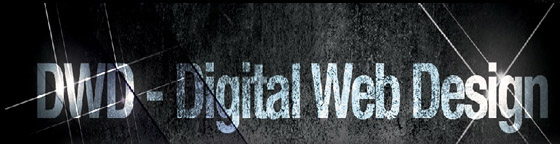<
VOLTAR
|
|
Para iniciar o Outlook, siga os passos abaixo:
1. Clique no icone do programa e depois em avançar.
|
| |
| |
2. Caso deseje importar sua conta já configurada
no Outlook Express, selecione Atualizar de.
Se não tiver sua conta já cadastrada
no Outlook Express, selecione Não
Atualizar.
Depois clique em Avançar.
|
| |
|
|
|
3. Selecione Sim e clique em Avançar.
|
| |
| |
|
4. Selecione POP3 e clique em Avançar.
|
| |
| |
|
5. Prencha todas as caixas de texto, conforme no exemplo abaixo:
Nome: Preencha com seu nome;
Endereço de email: preencha
com sua nova conta de e-mail;
Senha: é fundamental que
você já tenha alterado a senha provisória
fornecida, por uma de uso pessoal, secreta em DWD
WEB MAIL. Preencha com sua senha
secreta.
Lembrar senha: selecione
Servidor de email de entrada (POP3):
preencha com pop3.+todo o final de sua nova conta
de e-mail depois do "@"
Servidor de email de saída (SMTP):
preencha com smtp.+todo o final de sua nova conta
de e-mail depois do "@"
Selecione Lembrar
senha.
Não clique em avançar.
Após preencher todas as caixas de texto clique
em
Mais configurações...
|
| |
| |
6. Na guia Servidor de saída, selecione Meu
servidor de saída (SMTP) requer autenticação.
Selecione Fazer logon usando, preencha
com seu e-mail e senha.
Selecione Lembrar senha e clique
em OK.
Voltando
a tela anterior, clique em Avançar.
|
| |
| |
|
7. Clique em Concluir e teste sua nova
conta. Qualquer dúvida entre em contato com nosso
SUPORTE.
|
| |
<
VOLTAR
|